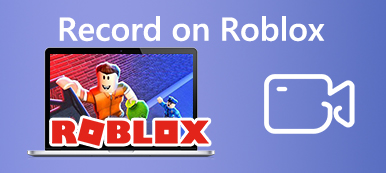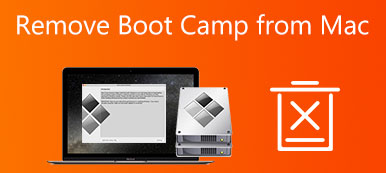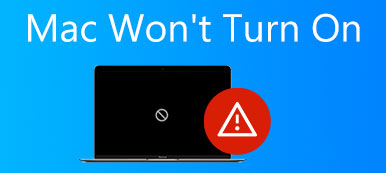Da Roblox indeholder en stor mængde spil, er det ikke en nem proces. er det muligt at slet Roblox på Mac fuldstændig? Nej. Du kan kun rydde de lokale spilfiler fra din MacBook. Når du skal flytte spillet væk fra din studieside eller bare ikke bruger det længere, er arkivering den eneste vej at gå. Bare lær mere om de 2 brugbare metoder til at slette Roblox på Mac samt de bedste tips fra artiklen.
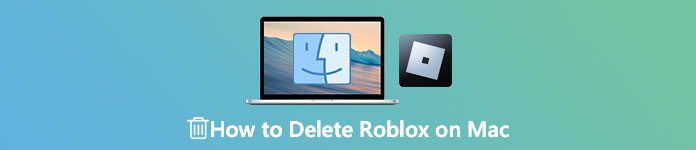
- Del 1: Den bedste måde at slette Roblox på Mac helt
- Del 2: Sådan slettes Roblox og relaterede filer på Mac manuelt
- Del 3: Ofte stillede spørgsmål om fuldstændig sletning af Roblox på Mac
Del 1: Den bedste måde at slette Roblox på Mac helt
Blot at trække og slippe Roblox-appen i papirkurven vil ikke fjerne dem helt fra din Mac. Når du skal rydde de lokale spilfiler, især cache-spilfilerne, Apeaksoft Mac Cleaner er et alsidigt Roblox afinstallationsprogram til Mac, som hjælper dig med at fjerne uønskede filer, hukommelse, virus, adware, malware, duplikerede fotos og afinstallere programmer for at frigøre lagerplads og forbedre ydeevnen.

4,000,000 + Downloads
Afinstaller Roblox-spil og cache-filer uden nogen komplekse operationer.
Sørg for 100 % sikkerhed for sletning af tilknyttede Roblox-filer og -mapper.
Giv en batch-proces for at afinstallere flere applikationer med et enkelt klik.
Forbedre ydeevnen på din Mac og frigør mere lagerplads.
Trin 1Start Aiseesoft Mac Cleaner, når du har installeret programmet på Mac. Klik på Toolkit i hjemmegrænsefladen. Du kan fjerne Roblox-spillet og tilknyttede filer på din Mac. Vælg derefter Afinstaller mulighed for at gå ind i app-scanningsvinduet.

Trin 2Klik på knappen Scan knappen for at begynde at scanne efter de apps, der er installeret på din Mac med det samme. Efter scanning skal du klikke på Specifikation for at komme videre. Derefter kan du finde alle apps i programmet. Find Roblox, og alle tilknyttede filer vises i højre panel.

Trin 3Du kan også vælge andre unødvendige apps på samme tid. Hvis du vil rense Roblox helt på din Mac, skal du markere afkrydsningsfeltet ved siden af Marker alt øverst i panelet, og klik på Rens mulighed. Når du bliver bedt om det, skal du indtaste din adgangskode og bekræfte den.

Bemærk: Udover at afinstallere Roblox-appen og cachefilerne, kan du optimere ydeevnen, slette uønskede filer og administrere privatlivets fred på din Mac med ToolKit-værktøjet.
Del 2: Sådan slettes Roblox og relaterede filer på Mac manuelt
Når du skal slette Roblox på Mac uden ekstra software, skal du vide, at der er 2 forskellige Roblox-apps installeret på din Mac, Roblox og Roblox Studio. For at fjerne appen manuelt skal du bare sikre dig, at der ikke er nogen kørende Roblox-processer i macOS-baggrunden og følge trinene for at fjerne appen.
Trin 1 Bare tvinge til at afslutte Roblox fra at køre på din Mac. Højreklik på Roblox-ikonet fra din Dock, og vælg derefter Afslut mulighed. Negativt Activity Monitor mulighed fra din Applikationer. Søg efter enhver proces med Roblox i navnet. Hvis du finder en Roblox-app eller -proces, skal du vælge dem og trykke på Tving op på værktøjslinjen.
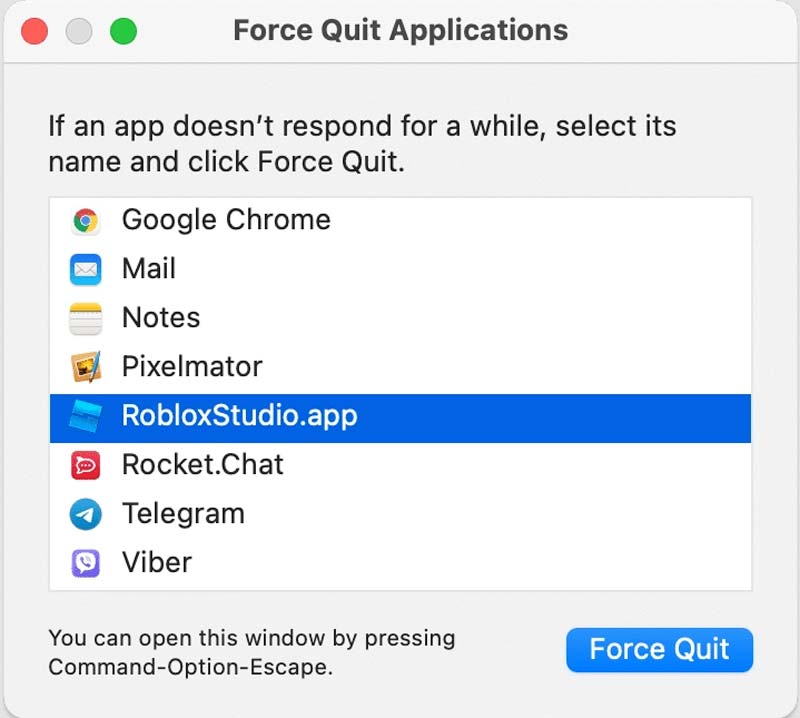
Trin 2Når du har afsluttet det kørende program på din Mac, er det tid til at slippe af med appen. Gå til Applikationer mappe i Finder app, find Roblox og Roblox Studio, vælg dem alle. Træk og slip det i Trash folder. Gå til papirkurven og tøm den. Tryk og hold Ctrl-knappen nede, og klik derefter på Tøm papirkurv mulighed for at rense skraldet ud.
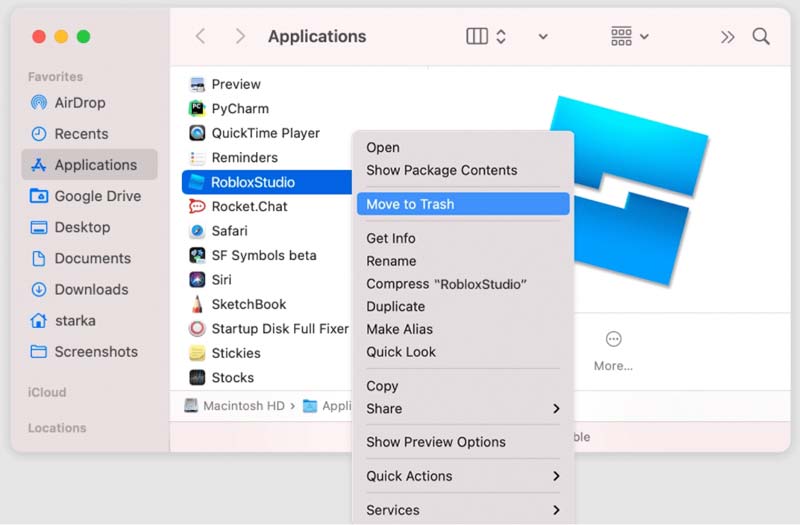
Trin 3 For at fjerne cachefilerne kan du gå til Finder app igen, gå til dens menu og klik på Go menuen og vælg Gå til mappe mulighed. Type ~ / Bibliotek og klik på Go knappen for at få adgang til brugerens biblioteksmappe med alle cachefilerne.
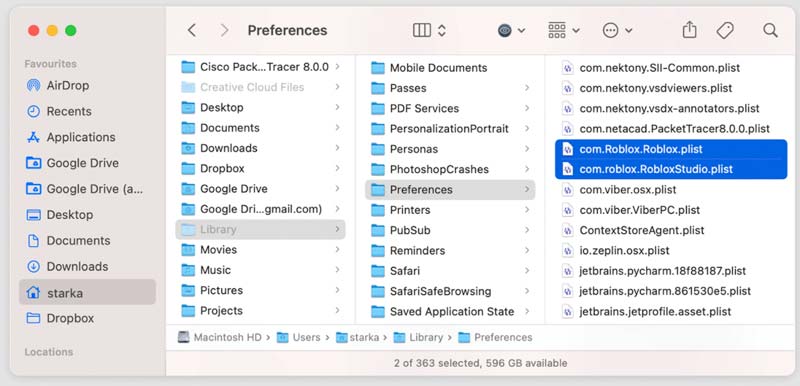
Trin 4 Tjek følgende mapper for at finde alle unødvendige servicefiler af Roblox- og Roblox Studio-applikationer. Når du har fjernet alle Roblox' midlertidige filer, så glem ikke at tømme din skraldespand for fuldstændigt at afinstallere Roblox i overensstemmelse hermed.
~ / Bibliotek / Caches
~ / Library / Logs
~ / Library / Preferences
~/Bibliotek/Roblox
~ / Bibliotek / Gemt ansøgningstilstand
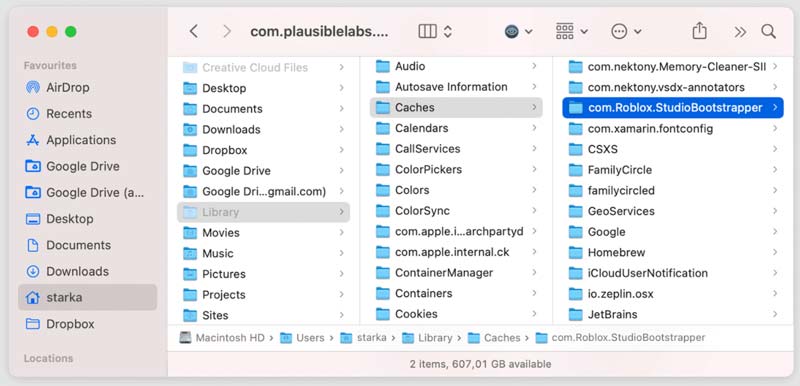
Bemærk: Vær forsigtig, når du renser restfilerne eller mapperne i Roblox-applikationen. Det er ret risikabelt, hvis du sletter nogle ukendte elementer. Dette kan beskadige nogle af de programmer, du har på din Mac eller kan beskadige din Macs system.
Men ligesom nævnt ovenfor anbefales denne metode ikke, fordi sletning af Roblox og relaterede filer på Mac manuelt ikke er så 100% effektivt, og der kan være nogle filer eller mapper, der kan skjules på din Macs system.
Yderligere læsning:
Roblox Game Recorder - Sådan optager du skærmen på Roblox
Sådan sletter du Safari, Chrome, Firefox og mere browserhistorik på Mac
Del 3: Ofte stillede spørgsmål om fuldstændig sletning af Roblox på Mac
Spørgsmål 1. Hvordan sletter man Roblox-kontoen helt?
Selvom Roblox gjorde det klart, at sletning af Roblox-konto ikke er muligt, vil her præsentere nogle mulige løsninger til at slette en Roblox-konto. Ring til Roblox Service care, forlad at logge ind på din konto i årevis, din konto kan være uvurderlig eller send en e-mail til Roblox for at slette kontoen.
Spørgsmål 2. Kan du slette en Roblox-gruppe?
Roblox-gruppen kan ikke slettes, men du kan vælge at fjerne alle medlemmer og forhindre andre personer i at deltage. For at sikre, at din gruppe ikke overtages af en anden Roblox-bruger, skal du være det sidste medlem, der forlader Roblox-gruppen.
Spørgsmål 3. Hvad skal du gøre, hvis du ikke kan afinstallere Roblox-appen på Mac?
Hvis du ikke kan slette Roblox på Mac, kan du rydde dine midlertidige internetfiler og tjekke din firewall. Når ovenstående løsninger ikke virker, kan du også geninstallere Roblox, hvis problemet er en beskadiget fil fra et tidligere mislykket afinstallationsforsøg.
Konklusion
Når du skal fjerne Roblox på Mac, inklusive appen, cachen, kontoen og gruppen, kan du lære mere om den ultimative guide fra artiklen. For at slette filerne uden stor indsats er Aiseesoft Mac Cleaner dit bedste valg til at rense Roblox helt inden for et klik.



 iPhone Data Recovery
iPhone Data Recovery iOS System Recovery
iOS System Recovery iOS Data Backup & Restore
iOS Data Backup & Restore IOS Screen Recorder
IOS Screen Recorder MobieTrans
MobieTrans iPhone Overførsel
iPhone Overførsel iPhone Eraser
iPhone Eraser WhatsApp-overførsel
WhatsApp-overførsel iOS Unlocker
iOS Unlocker Gratis HEIC Converter
Gratis HEIC Converter iPhone Location Changer
iPhone Location Changer Android Data Recovery
Android Data Recovery Broken Android Data Extraction
Broken Android Data Extraction Android Data Backup & Gendan
Android Data Backup & Gendan Telefonoverførsel
Telefonoverførsel Data Recovery
Data Recovery Blu-ray afspiller
Blu-ray afspiller Mac Cleaner
Mac Cleaner DVD Creator
DVD Creator PDF Converter Ultimate
PDF Converter Ultimate Windows Password Reset
Windows Password Reset Telefon spejl
Telefon spejl Video Converter Ultimate
Video Converter Ultimate video editor
video editor Screen Recorder
Screen Recorder PPT til Video Converter
PPT til Video Converter Slideshow Maker
Slideshow Maker Gratis Video Converter
Gratis Video Converter Gratis Screen Recorder
Gratis Screen Recorder Gratis HEIC Converter
Gratis HEIC Converter Gratis videokompressor
Gratis videokompressor Gratis PDF-kompressor
Gratis PDF-kompressor Gratis Audio Converter
Gratis Audio Converter Gratis lydoptager
Gratis lydoptager Gratis Video Joiner
Gratis Video Joiner Gratis billedkompressor
Gratis billedkompressor Gratis baggrundsviskelæder
Gratis baggrundsviskelæder Gratis billedopskalere
Gratis billedopskalere Gratis vandmærkefjerner
Gratis vandmærkefjerner iPhone Screen Lock
iPhone Screen Lock Puslespil Cube
Puslespil Cube